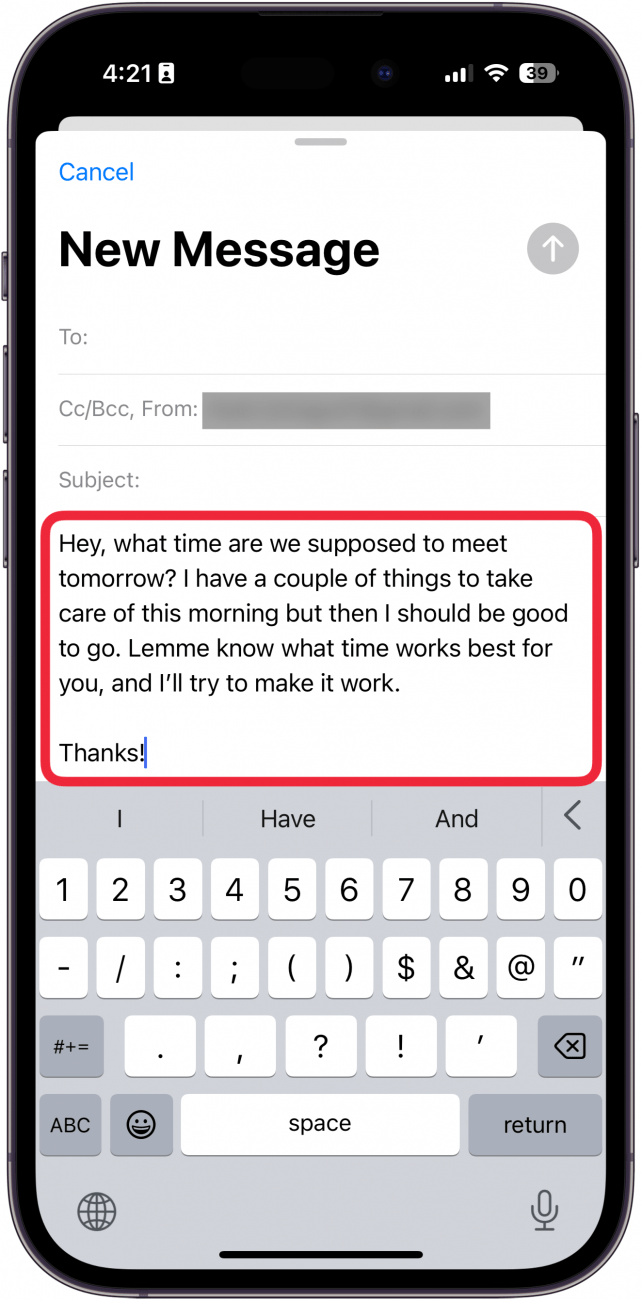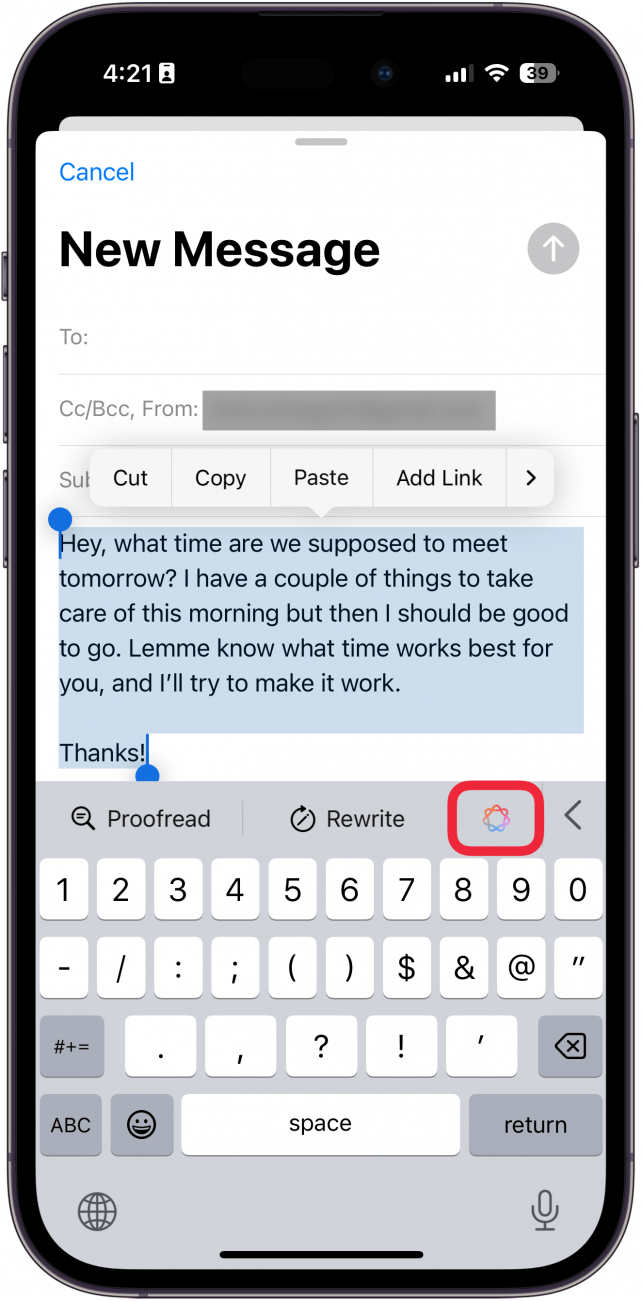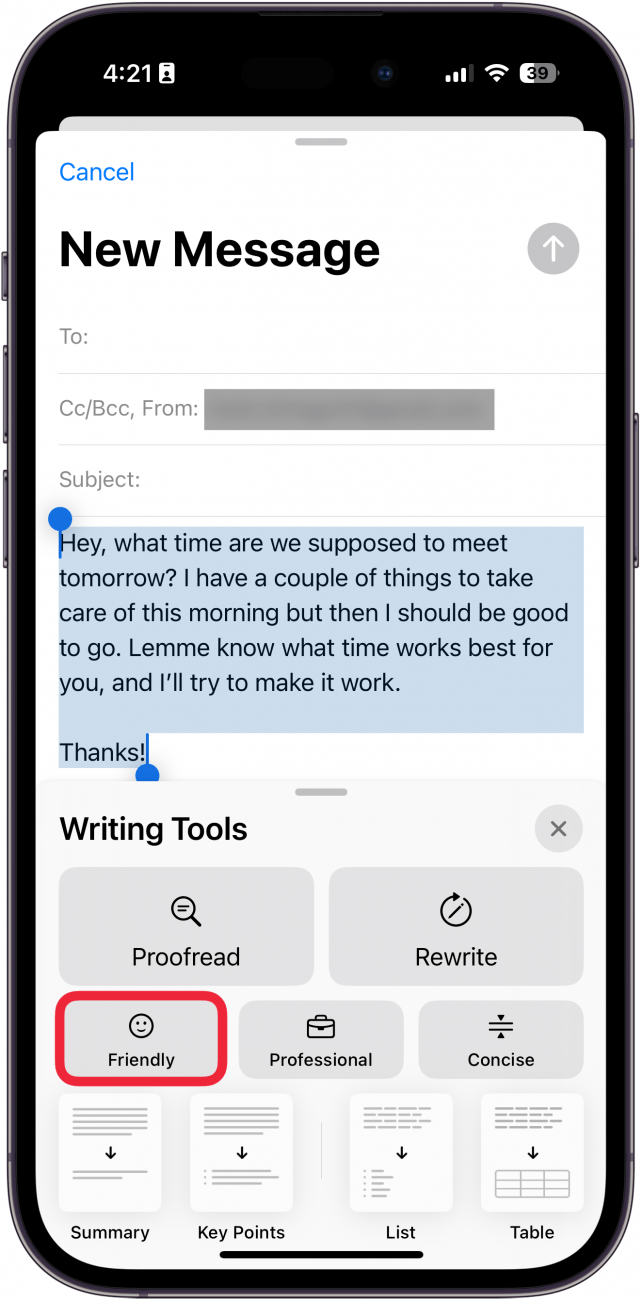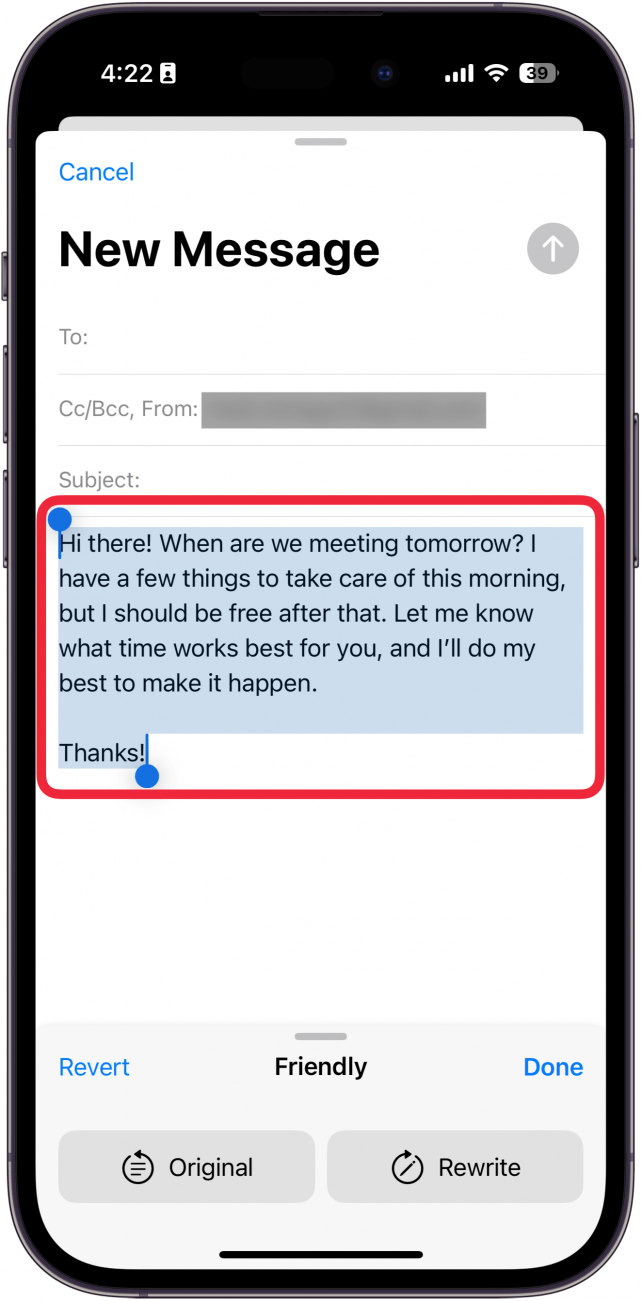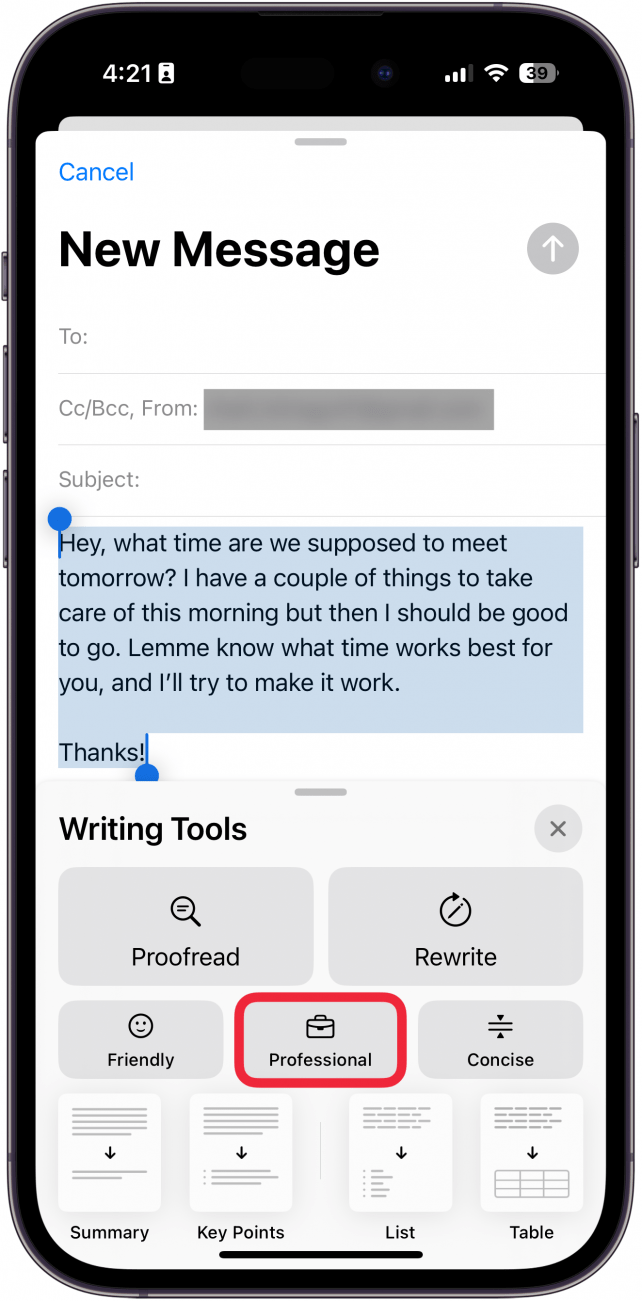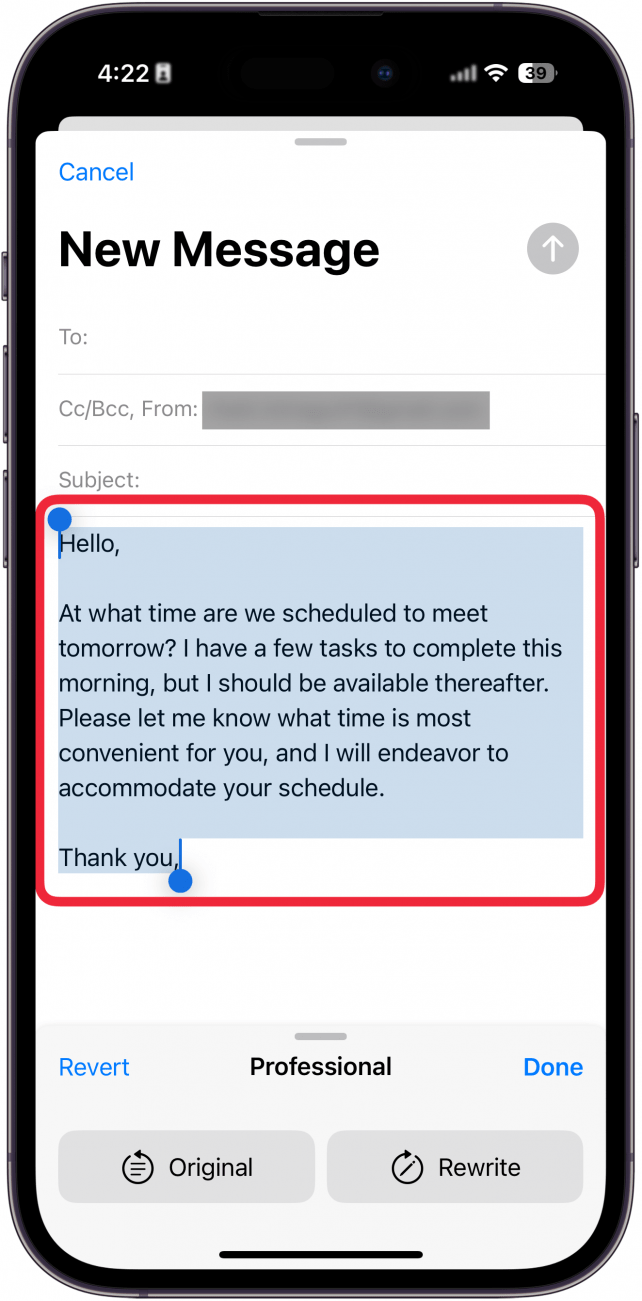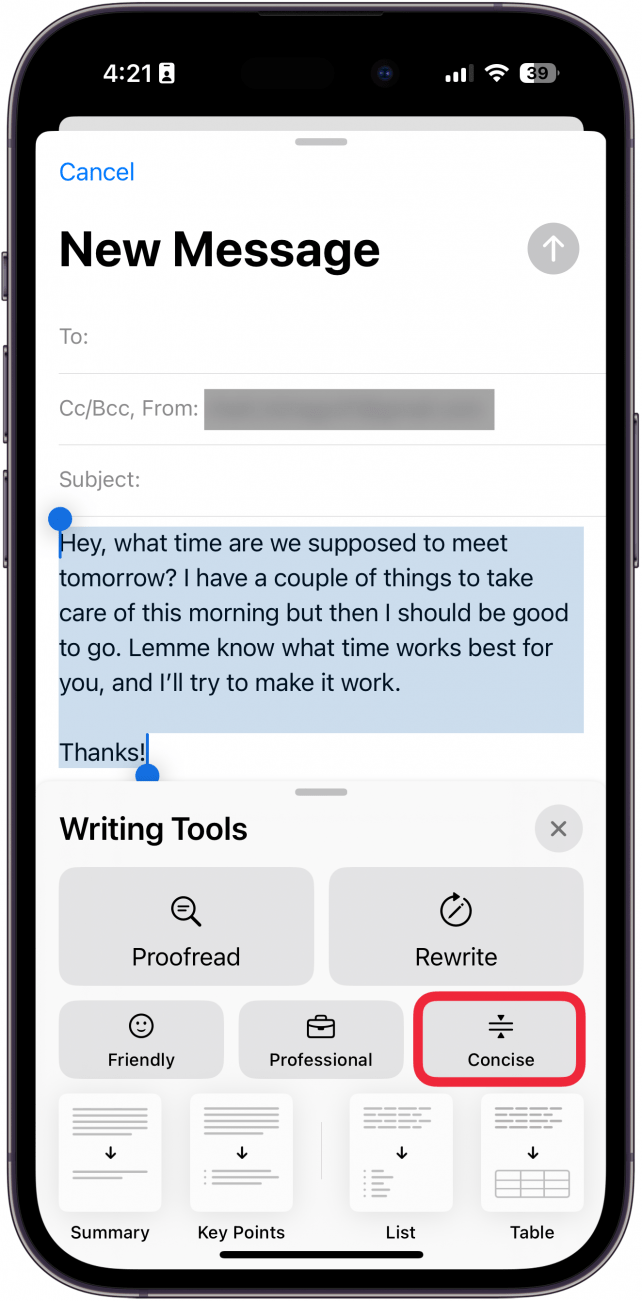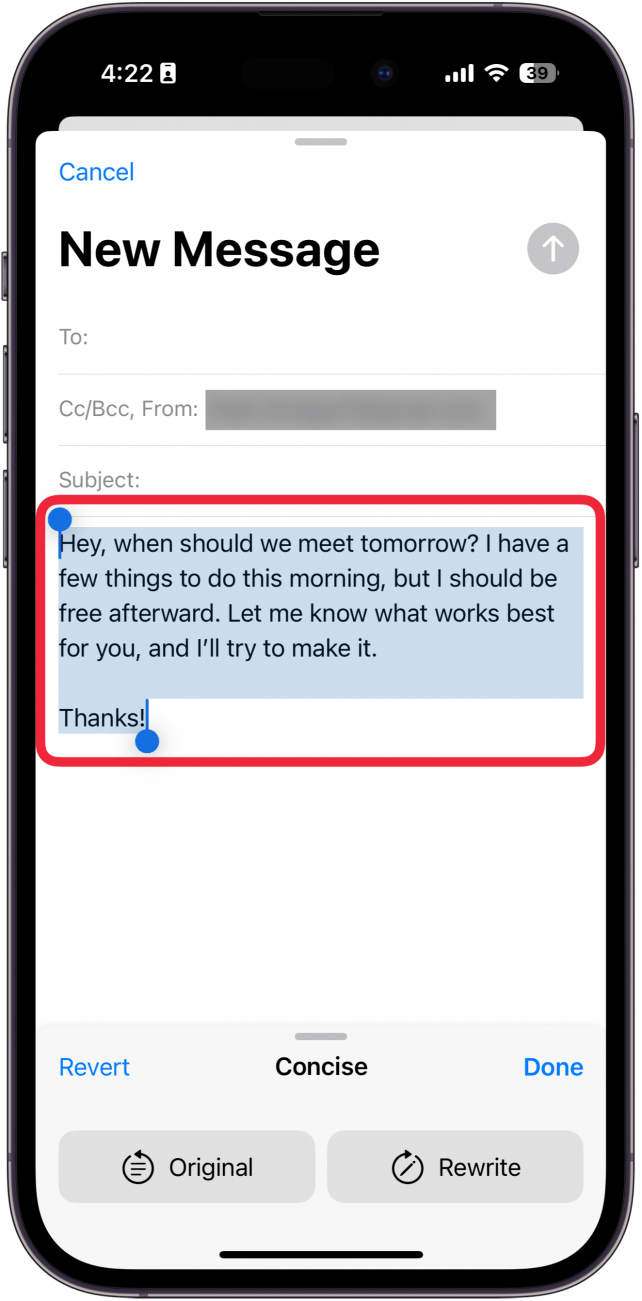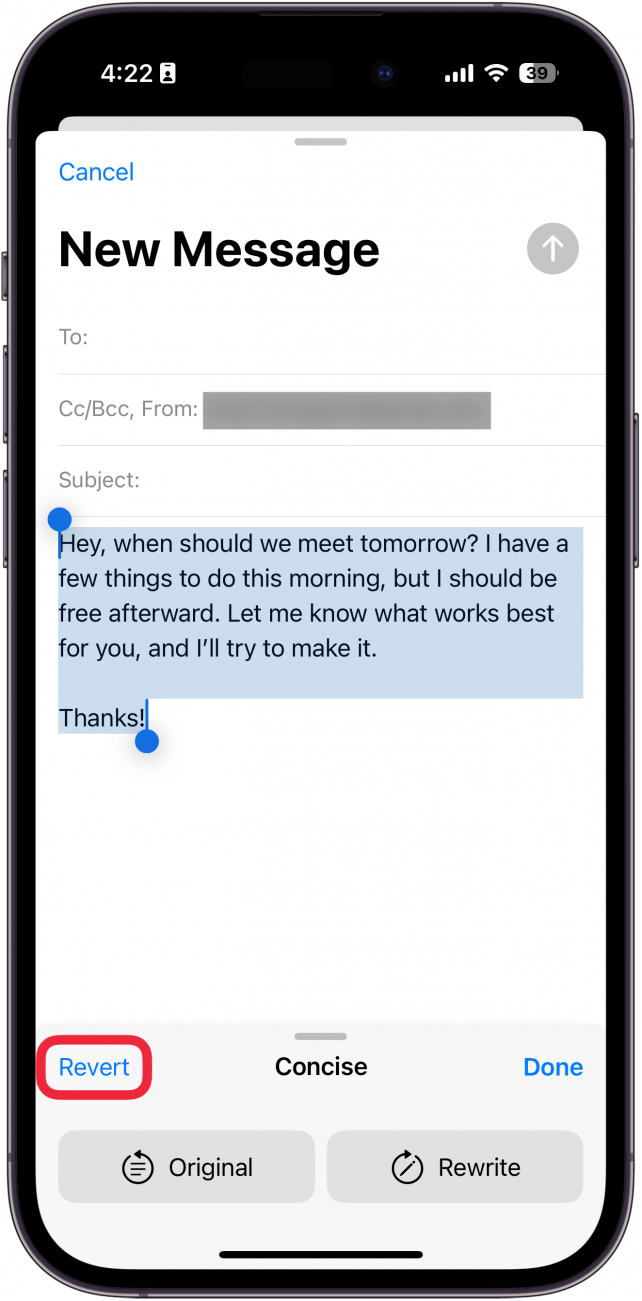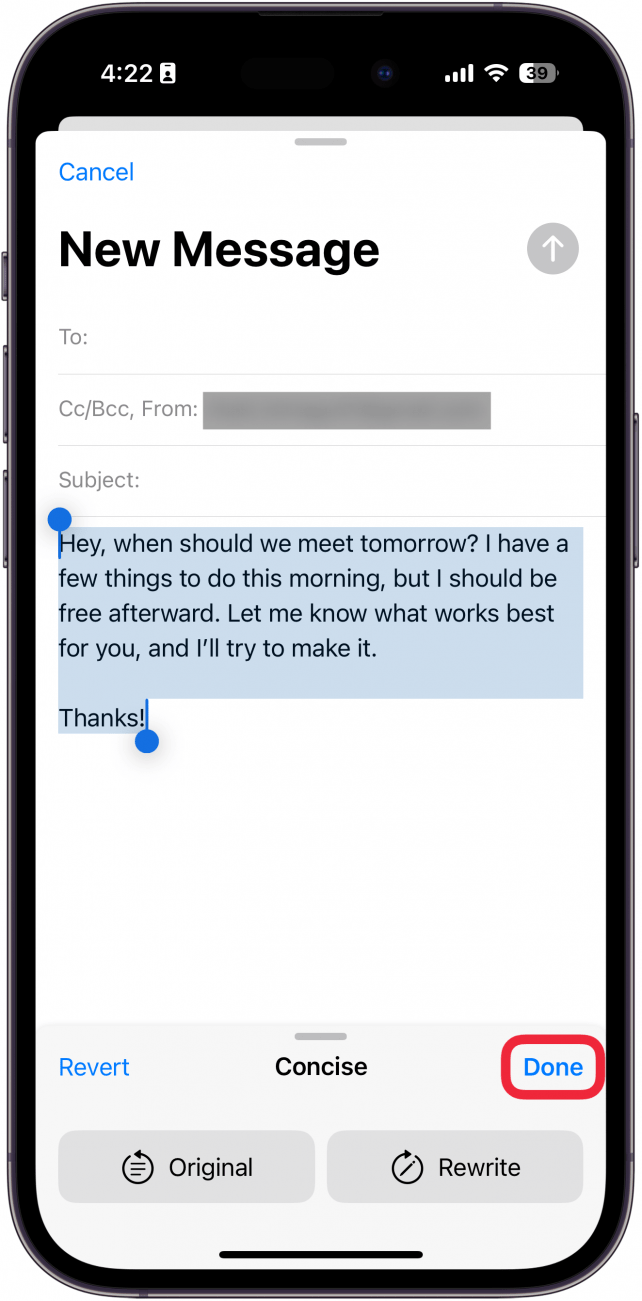Mengalami masalah memikirkan bagaimana untuk mengatakan bahawa e -mel perniagaan penting? Atau mungkin anda pasti bagaimana untuk memberi teks kepada rakan anda. Alat penulisan Apple ada di sini untuk membantu. Ketahui cara menggunakan kecerdasan Apple untuk menulis semula teks.
Mengapa anda suka tip ini:
- Pastikan anda sentiasa berbunyi profesional atau mesra semasa menghantar e -mel.
- Tulis semula teks atau nota untuk memasukkan maklumat yang paling penting.
Cara Menggunakan Alat Penulisan Apple
Keperluan sistem
Petua ini berfungsi pada iPhone 15 Pro, iPhone 16, dan iPhone 16 Pro yang menjalankan iOS 18.1 atau lebih baru. Ketahui cara mengemas kini ke versi terkini iOS .
Jika anda sedang mencari aplikasi menulis untuk iPhone, jangan cari lagi; Ada yang mudah dibina ke dalam peranti anda. Peranti yang dibolehkan Perisikan Apple boleh menggunakan AI untuk menulis semula mana-mana badan teks. Anda boleh menggunakannya untuk menjadikan e -mel anda lebih profesional, lebih ringkas, atau lebih mesra. Mari kita gunakan cara menggunakan alat penulisan kecerdasan Apple:
 Temui ciri -ciri tersembunyi iPhone anda tip harian (dengan tangkapan skrin dan arahan yang jelas) supaya anda boleh menguasai iPhone anda hanya dalam satu minit sehari.
Temui ciri -ciri tersembunyi iPhone anda tip harian (dengan tangkapan skrin dan arahan yang jelas) supaya anda boleh menguasai iPhone anda hanya dalam satu minit sehari.
- Dalam mana -mana badan teks, pilih semua teks.

- Ketik Ikon Perisikan Apple .

- Ketik mesra .

- Teks anda akan ditulis semula untuk terdengar lebih mesra. Teks yang saya tulis untuk contoh ini sudah cukup mesra, jadi anda mungkin tidak akan menemui banyak perbezaan di sini.

- Seterusnya, ketuk Professional .

- Sekarang teks akan ditulis semula untuk terdengar lebih sesuai dengan kerja.

- Pilih ringkas .

- Teks yang ditulis semula akan menjadi lebih pendek.

- Anda boleh mengetuk kembali pada bila -bila masa untuk menukar teks anda kembali ke asal.

- Ketik Selesai semasa anda berpuas hati untuk menyimpan teks anda.

Anda boleh menggunakan alat penulisan Apple di mana sahaja anda menaip teks, dari aplikasi Mesej ke media sosial. Tetapi pastikan untuk membaca teks yang anda miliki Apple Intelligence Rewrite: Ini adalah ciri baru, dan beberapa cadangan mungkin sedikit di luar sana. Seterusnya, ketahui cara menggunakan kecerdasan Apple untuk menghilangkan orang dari foto .
Lebih banyak mengenai aplikasi Mesej
- Cari mesej di iPhone anda
- Betulkan mesej kumpulan menghantar sebagai teks individu
- Cara menyembunyikan mesej di iPhone